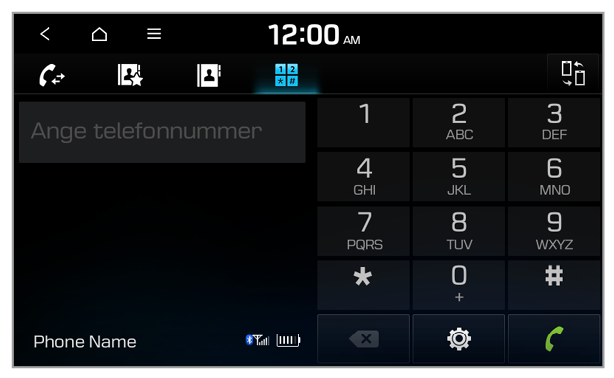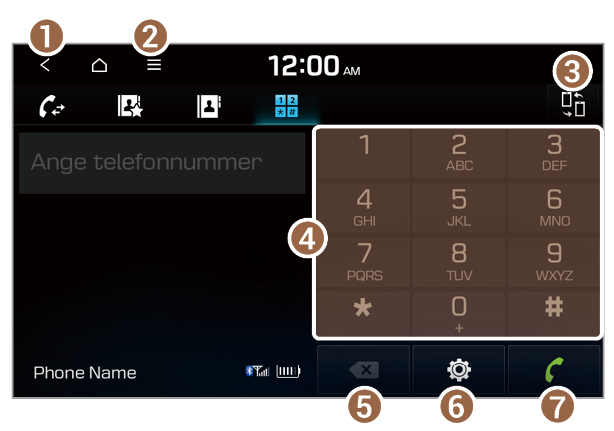Ringa upp från tangentbordet
Du kan ringa genom att manuellt ange ett telefonnummer på tangentbordet.
När du ansluter din mobiltelefon till systemet via Bluetooth kan du ringa ett samtal genom att ange ett telefonnummer utan att styra mobiltelefonen. Ring eller ta emot samtal säkert och bekvämt via fordonets inbyggda mikrofon och högtalare.
Varning
Ring aldrig upp ett telefonnummer genom att ange det manuellt medan du kör. Att använda en mobiltelefon kan distrahera dig och göra det svårt för dig att upptäcka externa förhållanden och reducera kapaciteten att hantera oväntade situationer vilket kan leda till en olycka.
- Använd en av följande metoder:
- På skärmen Alla menyer trycker du på Telefon.
- Tryck på Ring-/Svara-knappen på ratten.
- Tryck på
 på Bluetooth-telefonskärmen.
på Bluetooth-telefonskärmen.
- Ange ett telefonnummer på tangentbordet och tryck på
 för att ringa ett samtal.
för att ringa ett samtal.
- Systemet ringer det angivet telefonnumret.
Obs!
Tangentbordskärm
- Gå tillbaka till föregående nivå.
- Visa listan med alternativ.
- Bildskärm av: Stäng av skärmen. Tryck på skärmen för att slå på den igen.
- Sekretessläge: Aktivera sekretessläget för att skydda dina personuppgifter. I sekretessläget visas inte personuppgifter.
- Byt enhet: Söka efter och ansluta en annan Bluetooth-enhet.
- Telefonanslutning inställningar: Ändra inställningarna för Bluetooth-anslutningar.
- Handbok: Se QR-koden för att gå till webbguiden.
- Söka efter och ansluta en annan Bluetooth-enhet.
- Ange ett telefonnummer eller namn med hjälp av tangentbordet.
- Radera telefonnumret du angav.
- Ändra inställningarna för Bluetooth-anslutningar.
- Ring telefonnumret du angav.
Obs!
Om din samtalshistorik har laddats ner till systemet men du inte har angett några telefonnummer, utför den här knappen följande funktioner:
- Om du trycker på den här knappen visas det senast uppringda telefonnumret i inmatningsfältet.
- Om du trycker på den här knappen och håller den intryckt rings det senast uppringda telefonnumret igen.
|

 på Bluetooth-telefonskärmen.
på Bluetooth-telefonskärmen.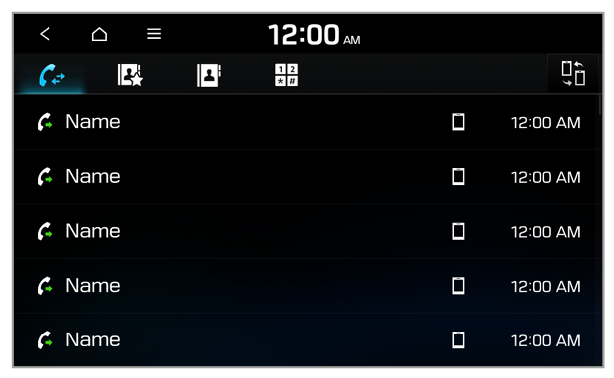
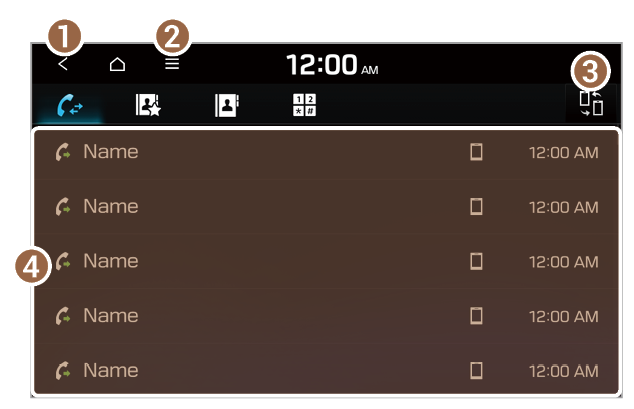
 på Bluetooth-telefonskärmen.
på Bluetooth-telefonskärmen.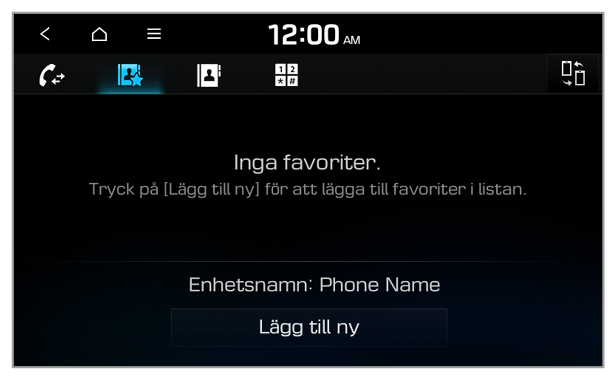
 bredvid telefonnumret du vill ha.
bredvid telefonnumret du vill ha.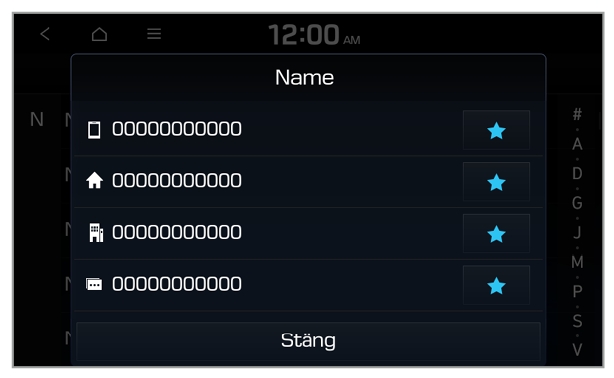
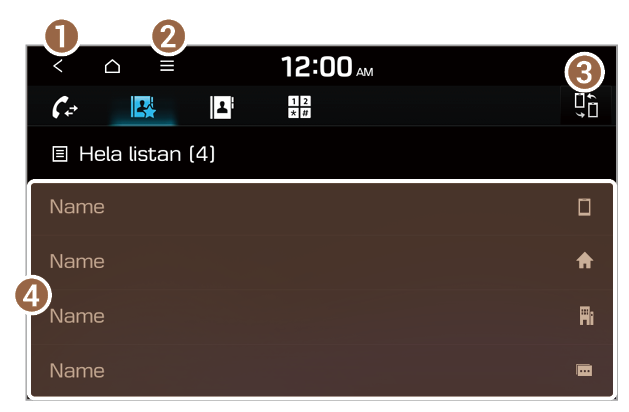
 på Bluetooth-telefonskärmen.
på Bluetooth-telefonskärmen.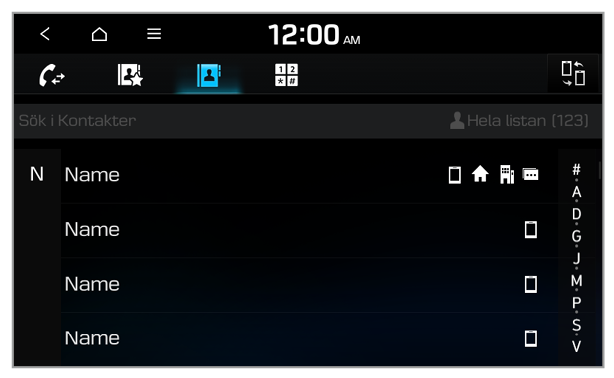
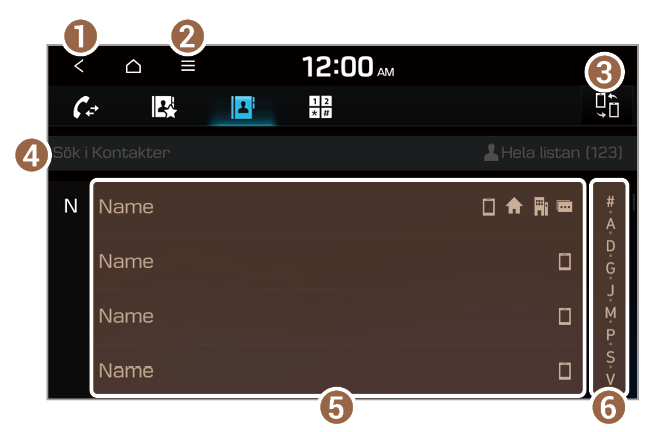
 på Bluetooth-telefonskärmen.
på Bluetooth-telefonskärmen. för att ringa ett samtal.
för att ringa ett samtal.